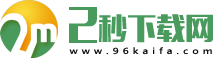「教程」n卡设置游戏高性能
作者: 来源:立方下载 时间:2023-09-02 03:10:02
N卡的游戏性能设置,可以使用NVIDIA控制台,对游戏进行优化设置,并不断调整显卡设置,使其最大限度地发挥游戏性能,以下将详细介绍操作方法;
NVIDIA控制台操作步骤:
1.打开计算机的控制面板,找到NVIDIA控制台,点击打开;(也可以右键点击电脑右下角的NVIDIA图标)
2. 在NVIDIA控制台中,点击“配置Surround Physx”,在右侧选择“自己的显卡”;(主要作用是使用独立显卡的GPU来增加PhysX处理量,提高游戏性能)
3. 点击左侧“通过预览调整图像设置”,将右侧下方选项选择为“使用我的优先选择,侧重于”调整到性能;(需要注意的是选择侧重于性能,游戏过程中图像边缘会出现锯齿状,但是可以明显提高游戏的FPS性能,提高游戏流畅度的同时,可以选择放弃画质来实现)
4. 再次点击“管理3D设置”,在右侧选择“程序设置”,选择需要提高质量的游戏;(可以对多个程序或者游戏进行设置或选择)
5.在自定义设置中可以调整渲染质量、抗锯齿、模型质量等参数,调整至最佳;(根据个人需求,对各项参数开关进行开启或者关闭,达到自己需要的目的)
6. 最后,退出该应用”,即可获得游戏的最佳性能。
NVIDIA控制台扩展资料
NVIDIA控制面板可以让用户更好地控制显卡的设置,从而提高游戏的表现。用户可以根据自己的需要调整显卡参数,如:
1. 图像质量:可以调整显卡的图像质量,以获得更好的游戏性能。
2. 图形设置:可以根据游戏的需要调整图形设置,使游戏表现更好。
3. 画质设置:可以调整画质设置,使游戏看起来更美观。
4. 显示器模式:可以调整显示器的模式,使显示屏的质量更高。
5. 硬件加速:可以调整硬件加速的参数,以提高游戏的流畅度。
总之,NVIDIA控制面板中的设置可以大大提高游戏的表现,但是用户还需要根据自己硬件的配置,结合游戏需要,合理调整参数才能获得最佳的游戏体验。
本次操作环境如下:
硬件型号:Ryzen1700
系统版本:Windows10
软件版本:NVIDIA控制面板8.1.963
- 上一篇: 穿越小说排行榜前十名完结篇的有哪些(网游历史类小说排行榜前十名大全)
- 下一篇: 没有了